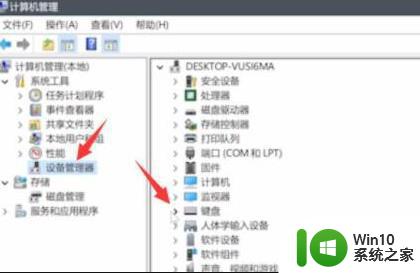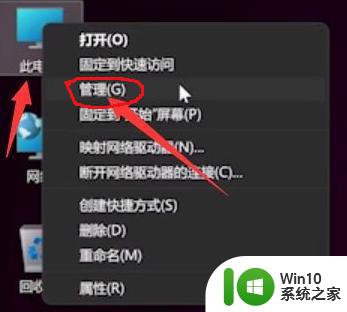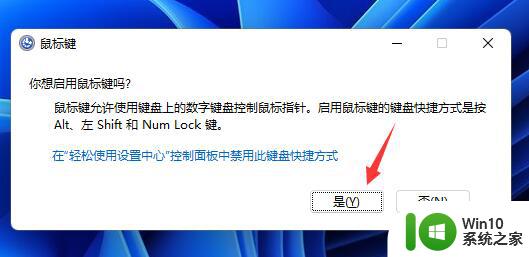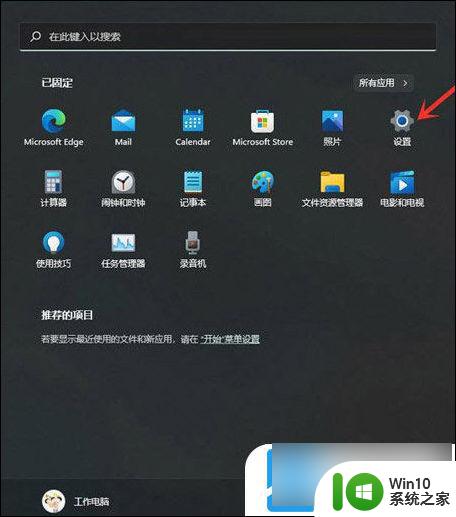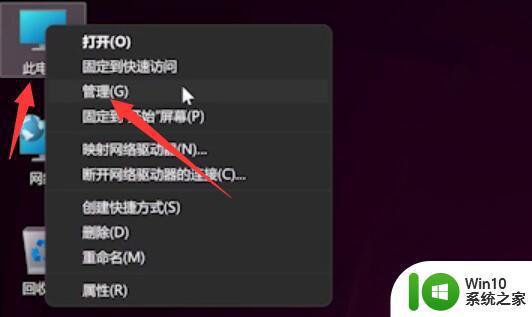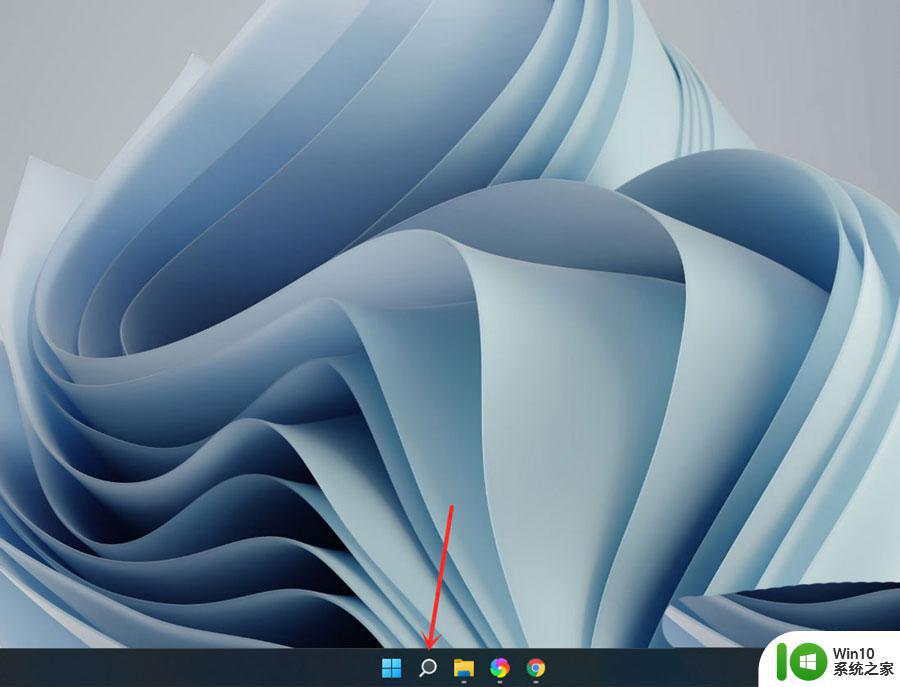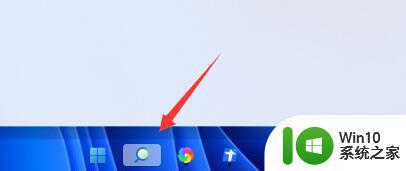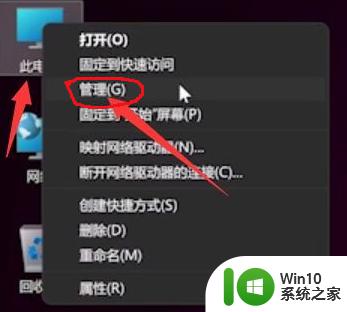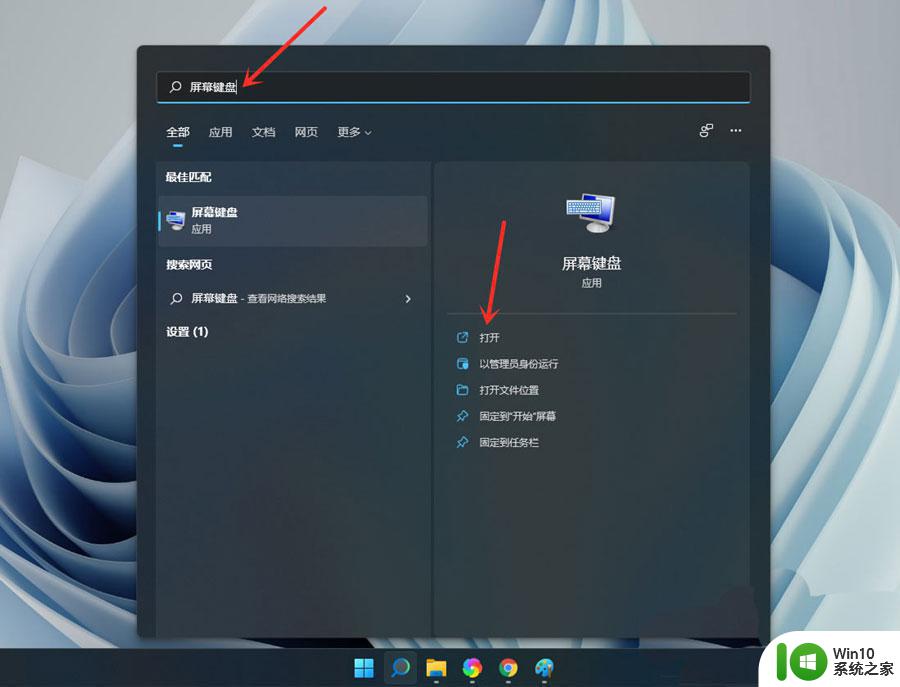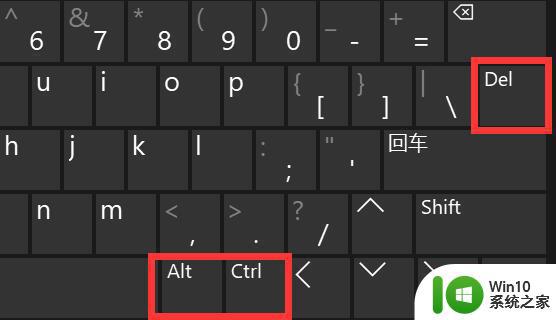win11键盘失灵的解决方法 Windows 11升级后键盘无法输入
更新时间:2024-02-15 13:36:58作者:jiang
近日许多用户在升级到Windows 11后遭遇了一个令人困扰的问题,那就是键盘失灵,当我们期待着新操作系统带来的全新体验时,键盘却无法输入,让人感到十分沮丧。不必过于担心,因为针对这一问题,我们可以采取一些简单的解决方法来解决。在本文中我们将会介绍一些有效的解决方案,帮助大家恢复键盘正常使用,让Windows 11的升级之旅更加顺畅。
解决方法如下:
答:尝试按下“左alt键+左shift+num lock即可搞定。
如果没有效就是用下面的方法:
1、首先按下“win+R”调出命令窗口,输入命令“powercfg.cpl”按下回车。
2、之后点击“选择电源键按钮功能”。
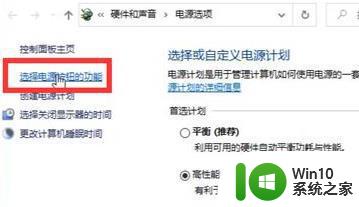
3、进入后点击“更改当前不可用的设置”。
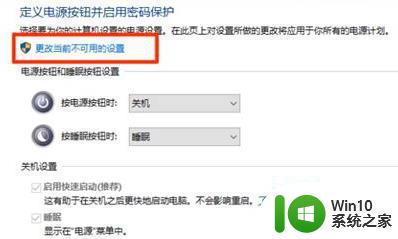
4、最后将“关机设置”中的“启动快速启动【推荐】”前面的√取消即可。
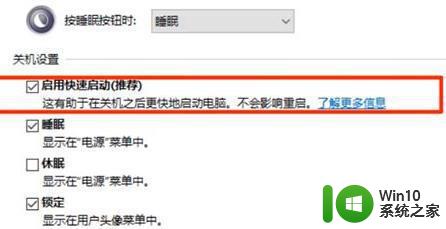
以上就是win11键盘失灵的解决方法的全部内容,有需要的用户就可以根据小编的步骤进行操作了,希望能够对大家有所帮助。